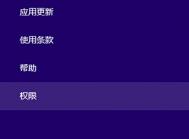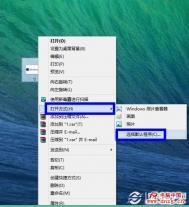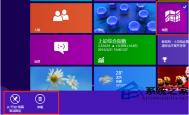Win8如何查看已暂停的后台进程默认并不显示
在Win8系统上,往往我们一打开任务管理器,在进程标签页能够看到很多的后台进程。这些进程有的已经进入暂停状态,不过系统默认并不显示已挂起进程的状态。那么该如何查看已暂停的后台进程呢?
(本文来源于图老师网站,更多请访问http://m.tulaoshi.com/windowsxitong/)
操作方法
1.打开任务管理器。
2.点击查看,状态值。
3.选择显示已挂起状态。
完成上述设置后,已挂起的后台进程就会在状态栏上标示已暂停,方便用户快速找到。
Win8系统下重置IE浏览器设置的方法
有的用户对Win8系统上IE浏览器的设置选项不是很熟悉,自己随意摆弄后造成IE浏览器无法正常使用。这个时候通过重置浏览器设置,让IE浏览器设置恢复默认状态不失为一个好办法。
操作步骤
1.点击IE设置按钮,选择Internet选项。
2.切换到高级标签页,点击底下的重置按钮。
3.点击重置,则重置IE设置便开始进行了。
重置了之后,IE浏览器便恢复到初始状态。图老师小编建议大家在IE浏览器出问题时,可以先行寻求电脑管家等第三方系统增强软件来解决。
快速打开Win8系统便笺程序的常用方法
在使用电脑过程中,我们偶尔会想立刻记下一些东西,这时候Win8自带的便笺工具就能很好地派上用场了。大家知道Win8如何打开便笺工具吗?下面图老师小编介绍三种方法。
(本文来源于图老师网站,更多请访问http://m.tulaoshi.com/windowsxitong/)方法一
按Win键+F,点击右侧的应用,在应用列表中找到便笺。
方法二
打开C:WindowsSystem32这个路径,运行StikyNot这个程序。
方法三
在运行窗口中输入StikyNot.exe按回车来启动便笺工具。
TuLaoShi.com
大家通过以上三种的任一种方法启动便笺工具后,可以将其固定在任务栏上,方便下次启动。
win8.1升级win10教程

平板怎么升级win10?
需要将win8平板升win10首先需要下载win10预览版安装包,包括中文简体32位及64位版本(32位版本容量约3.05GB、64位版本约3.96GB)。先登录Windows账户,同意协议后便可开始下载ISO文件了。

可以选择保留win8.1的系统设置,如果保留,安装完成后你的系统会维持原有的设置,包括你的桌面还有软件。不过安装时间会变得非常漫长,并且有失败的风险,(比如安装进度卡在18%很久)所以建议安装双系统,或者不保留。



不少人反应win8.1升级win10重启后出现黑屏,最好只重启一次,如果继续卡就不要重启否则会自动还原原先系统。

安装成功!
完成安装之后,首先弹出了无线网络连接界面,此后是Windows账户登录(必须登录),最后系统安装应用进入传统桌面,可以正式开始体验Windows 10了。
PS等软件实测可以使用,LOL等大型游戏据反映有一些用户无法正常启动,但是也有一些用户可以启动。
索尼笔记本预装win8改win7系统详细教程
索尼笔记本--预装win8改win7系统详细教程
Windows 8改装Windows 7需要更改BIOS下设置,由于目前新上市的笔记本预装的Win8系统采用的是GPT分区,而Win7系统采用的是MBR分区表,因此出现了不兼容的问题,这也导致Win8改装Win7不成功的原因,解决办法也很简单,只要进入BIOS关闭UEFI功能即可,具体方法如下:
一,由于索尼笔记本进入BIOS的方式跟其他品牌笔记本进入方法不一样,首先需要在索尼笔记本关机的状态下,按下电源键旁边的键,如所图所示:

二,按了之后,笔记本就会显示出VAIO Care(拯救大师模式)界面,然后在该界面选择进入,如下图所示:

三,接下来就进入到了索尼笔记本的BIOS主界面,如下图所示:

四,进入到BIOS操作界面后.在键盘上面选择其方向右键在Security(中文意思安全,安全的)选项下找到Secure Boot,将Enabled改为Disabled,如所图所示:

五,再接下来,在键盘上面用左右方向键切换至Boot栏,找到Boot mode项,把UEFl改成Legacy,如所图所示:

六,最后就是把External Devico Boot项里的Diabled改成Enabled(这样做的目的是支持外部设备启动),然后按F10保存退出,如所图所示:

关于如何安装win7系统,这里就不再介绍了,大家可以在本网站搜索相关的详细教程。
总结: 以上就是索尼笔记本预装win8改win7详细教程,希望网友们再看完整篇文章之后,能对索尼笔记本的BIOS界面其它的隐藏功能和信息多一些了解,这样在给自己的朋友或者同事安装系统的时候就能减少一些不必要的麻烦
win8系统引导选项怎么设置?
1、进入win8桌面,按windows键+r,打开运行界面,输入:msconfig,点确定:

2、在弹出的界面中,选中标签页,选中win8系统(如果只有一个系统,默认就选中了),点

3、在引导高级选项中,我们勾选上处理器个数,在下拉框中选择最大的数目,同理,勾选最大内存,调整至最大值。这样你的系统下次启动就是以最多核心数与最大内存运行,启动速度会加快一些,4g内存识别不全问Tulaoshi.com题也有所缓解。完事后点保存配置。

4、电脑中如果有多个系统,可在界面中,选择中一个操作系统,点来设定优先启动顺序。(示例中只有一个系统)

5、如果想减少电脑开机时系统选择图老师界面的等待时间,可调小值(默认为30s)。最后,我们点确定保存全部配置。然后重启系统,使配置生效。

注意事项:
1、32位系统最大只识别3.5g,所以如果想认全4g内存,需换64位系统
2、如果是集显,内存有一部分被划作显存,所以内存调整后只识别3g,也是正常的事情。还是上面的话,想充分自用内存,请上64位系统
win8版qq怎么安装
1、在Win 8的Metro界面中打开应用商店。

2、在应用商店中找到社交类应用中的腾讯QQ,(我们滑动鼠标滚轮,找到社交,然后点击进入。)

3、目前qq是免费的。看到QQ图标后点击打开。

4、点击安装按钮,系统自动下载文件进行安装,用户不需要进行任何操作,只需要等待就可以了,非常方便快捷。

5、看到右上角提示 QQ已经安装,回到Metro界面。

6、在Metro界面中,你就会看到刚安装好的 Tencent QQ 程序了,赶紧打开吧!

7、看到简洁的界面你是否感觉很舒服呢,输入账号密码,登录给好友发消息吧!

8、联系人列表字体很大,更适合触摸屏,当然鼠标操作效果也很好。

消息框如下图,简单明了,赶紧给好友发消息,一起来安装Win8,感受Metro 界面的乐趣吧!